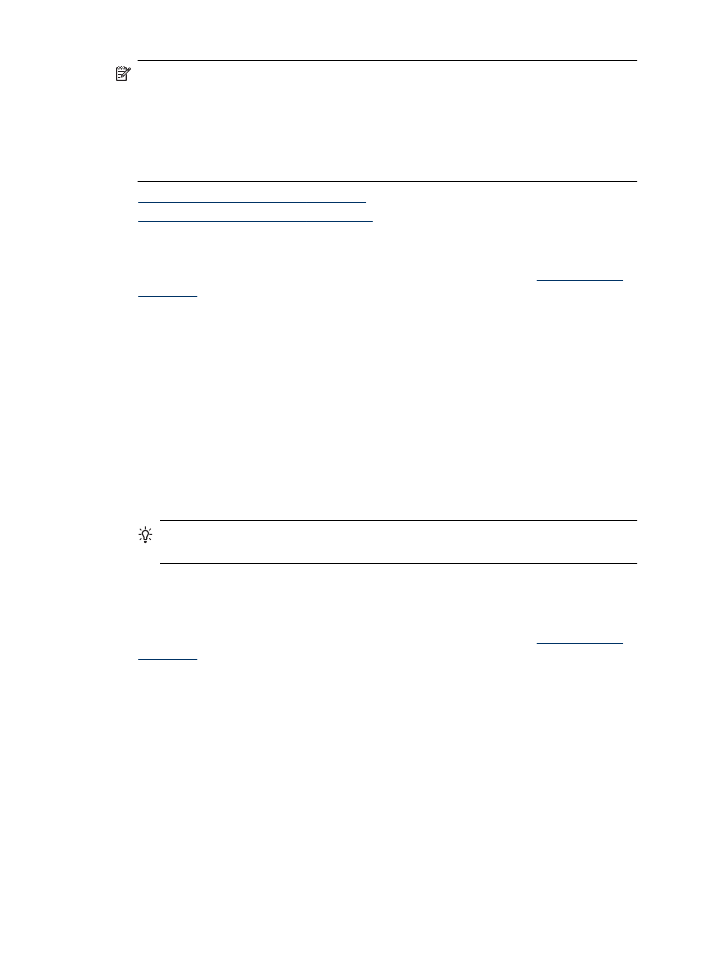
Отпечатване на брошури (Mac OS X)
1. Поставете хартия в тавата. За допълнителна информация вж.
Поставяне на
носители
.
2. Ако използвате Mac OS X (v10.4), изпълнете следните стъпки:
а. От менюто File (Файл) на софтуерното приложение изберете Page Setup
(Настройка на страниците).
б. Изберете желания принтер в изскачащото меню Format for (Форматиране
за).
в. Укажете атрибутите на страницата, като например размера, ориентацията
и мащабирането.
г. Щракнете върху бутона OK.
3. От менюто File (Файл) на съответното софтуерно приложение изберете Print
(Печат).
4. Уверете се, че е избран продуктът, който желаете да използвате.
Глава 2
30
Печат
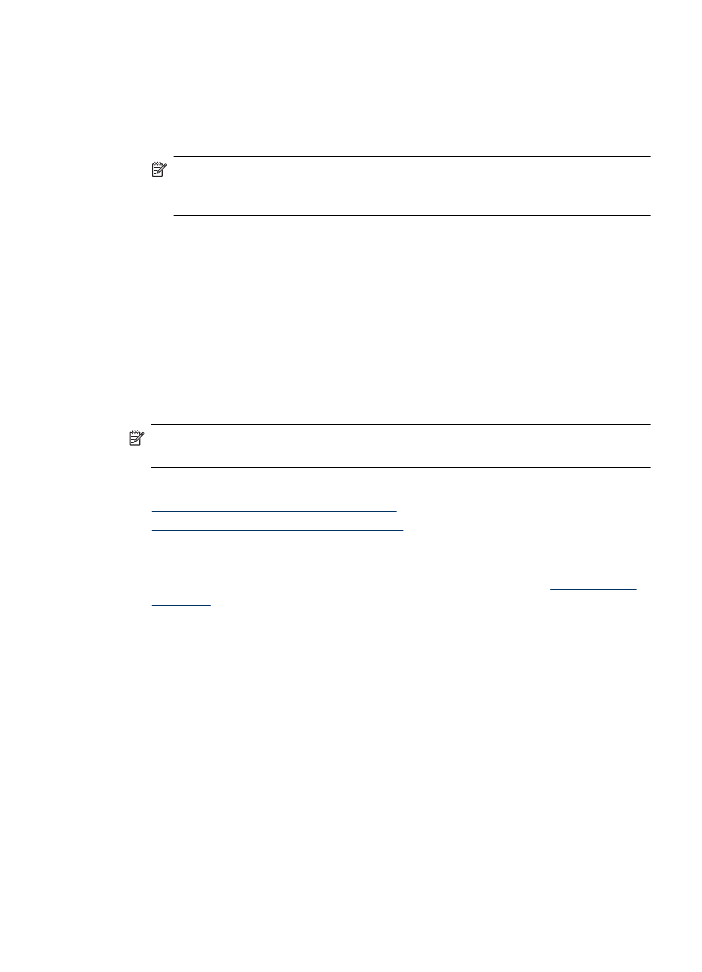
5. Изберете Paper Type/Quality (Тип/качество на хартията) от изскачащото меню
(разположено под настройката за ориентация в Mac OS X v10.5), след което
изберете следните настройки:
•
Paper Type: (Тип на хартията:) подходящият за брошурата тип хартия
•
Quality: (Качество:) Normal (Нормално) или Best (Най-добро)
Забележка Ако компютърът използва операционна система Mac OS X
(v10.5), щракнете върху синия триъгълник до избора за Printer (Принтер), за
да отворите тези опции.
6. Изберете други желани настройки за печат, след което щракнете върху Print
(Печат), за да започне печатането.